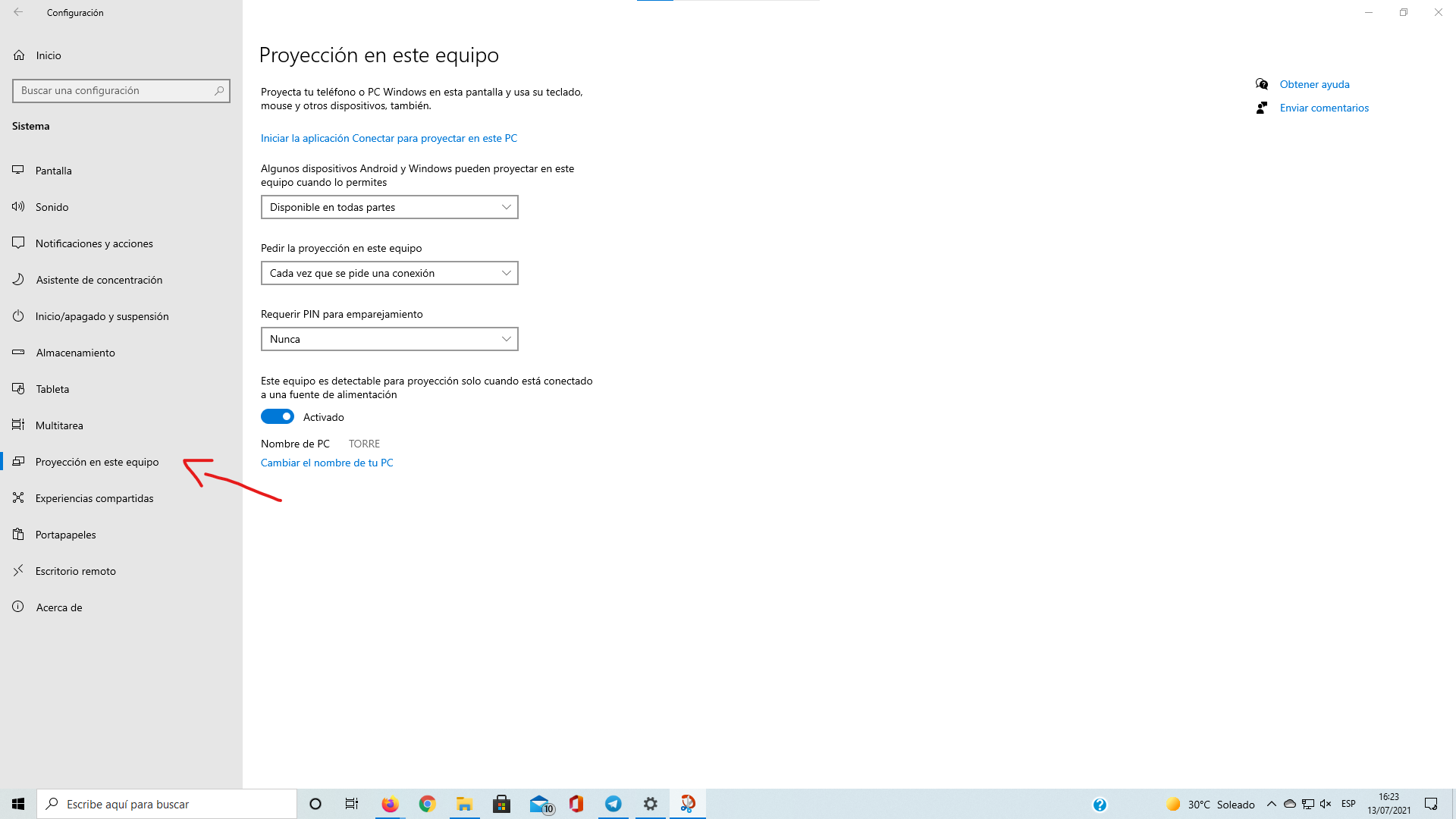Como poner tu LAPTOP como SEGUNDO MONITOR
Hoy veremos cómo utilizar tu laptop/portátil como segunda pantalla. Yo en mi caso la usaré para extender la pantalla. Tú puedes usarla para duplicarla, extenderla o ampliar la segunda pantalla.
Importante
En los dos PCs será necesario tener Windows 10 instalado. La versión de Windows 10 no influye. Además los dos PCs deberán de estar conectados a la misma red Wi-Fi.
Material Utilizado
En este vídeo no se usa ningún/una programa/aplicación
Sí, el portátil está de lado xd. Lo he puesto así porque me interesaba tener una pantalla vertical. Para programar viene muy bien.
¿Cómo funciona?
Es muy sencillo.
- Nos vamos a la barra de búsqueda y ponemos: Configuración
- En Configuración nos vamos a la primera opción "Sistema".
- En Sistema nos vamos a donde pone "Proyección en este equipo".
4. Solo si tienes problemas: Si no te deja cambiar ninguna de estas opciones lo que tienes que hacer es darle a "Características opcionales" y después a "Agregar una característica". Una vez hecho lo anterior, busca una de estas dos opciones: "Proyección inalámbrica" o "pantalla inalámbrica". Es lo mismo solo que a algunos os aparecerá con un nombre y a otros con otro nombre.
5. Una vez llegados a este punto, en la primera opción yo lo tengo como "Disponible en todas partes". Esto lo he puesto así porque estoy en mi casa, pero si por ejemplo tú estás en la oficina, te recomendaría ponerlo en "Disponible en todas partes en redes seguras" y cuando no lo vayas a usar dejarlo en "desactivado".
6. Después de configurar lo anterior en los dos PCs, pulsaremos las teclas "Win + P" o en la barra de búsquedas introduciremos "conectarse a una proyección inalámbrica".
7. Finalmente, si hemos hecho correctamente los pasos anteriores nos aparecerá el nombre del equipo al que queremos conectarnos.
Personalización
Una vez conectadas las pantallas, puede que haga falta organizarlas un poco mejor. Así que en el PC que proyecta su pantalla nos vamos a "Configuración" y a "Sistema".
Una vez entrado en la configuración de la pantalla lo que podemos hacer es mover las pantallas, es decir, verás una imagen donde habrán dos cuadraditos negros que en uno pone 1 y en el otro pone 2. Eso son el número de pantallas que tú tienes conectadas. Si pinchamos una con el ratón podremos arrastrarla, moverla... a donde queramos (arriba, abajo, derecha o izquierda).
Luego más abajo tenemos una opción que dice "Escala y distribución". En el primer cuadradito tendremos el zoom, yo lo dejaría en recomendado. Más abajo tenemos la "resolución de pantalla", cuanta más resolución, mejor se verá la imagen. Y finalmente tenemos la opción "Varias pantallas", esta opción nos sirve para saber que pantlla es cada una. Dándole clic nos saldrá un número en la pantalla diciendo a cual corresponde.
Dudas frecuentes
¿Cómo podemos cambiar los ajustes de la pantalla 2?
Muy fácil. Para cambiar los ajustes de una pantalla en específico solo tenemos que dar clic sobre la pantalla desde en la imagen de los dos cuadraditos del principio.